1、打开CnCrypt,依次点击加密卷--快速创建加密卷--创建文件加密卷
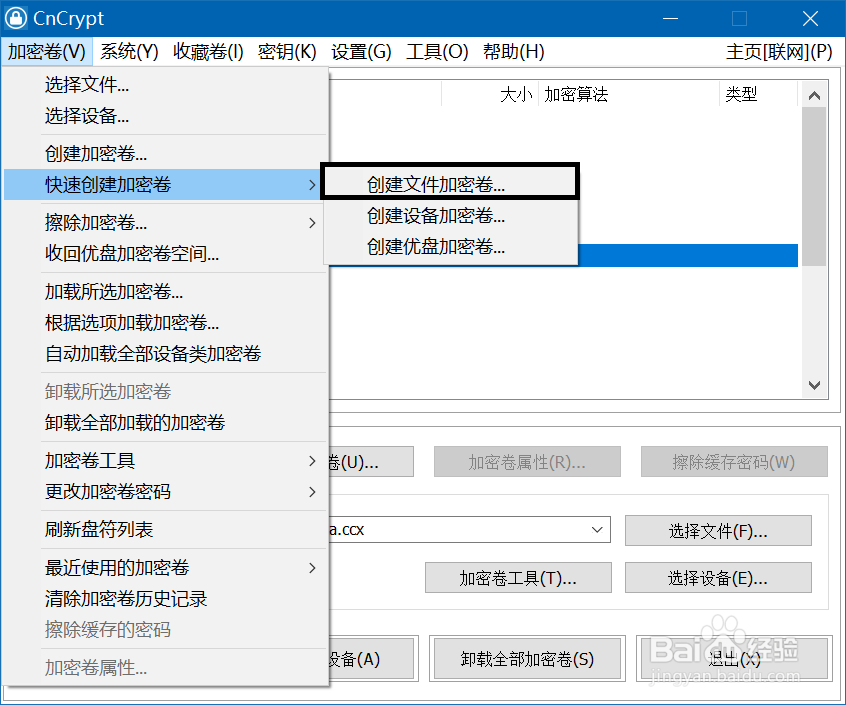
2、选择第三个选项。

3、输入一遍名字一遍大小和两遍密码,右边的不建议小白动。点击创建加密卷。要是密码少于20位就会弹出一个窗口,假如弹出了窗口,直接点击是。


4、在这个窗口中一遍大小和两遍密码,注意建议使用不同的密码。

5、要是出现了这个窗口就点击是。但愿大家不出现这个窗口。
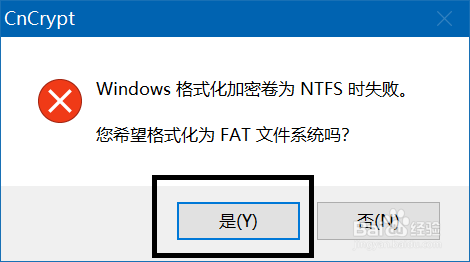
6、这个窗口也点击确定。

7、然后就会返回,选择打开文件。再选择刚刚创建的文件。


8、假如输入外层加密卷的密码,则打开外层加密卷。假如输入隐藏加密卷的密码,则打开隐藏的加密卷。

